Internet és hálózat
Az Internet Explorer beállításainak parancssor
Az Internet Explorer 7 támogatja a következő lehetőségek futtatni a parancssorból:
Csatlakozás nem sugárzott vezeték nélküli hálózatok Windows Vista
Hogy biztosítsa a vezeték nélküli hálózat hitelesítési és titkosítási. Hitelesítési való hozzáférés szabályozására a vezeték nélküli hálózathoz. Titkosítás megakadályozza, hogy rosszindulatú felhasználók meghatározhatják a tartalmát az adatok keretek továbbított vezeték nélküli hálózaton keresztül.
A Windows Vista egy új vezeték nélküli hálózati beállításokat. Ez határozza meg, hogy a sugárzott vagy nem műsorszóró hálózat. Ezen felül, akkor lehet használni, hogy hozzon létre egy módja annak, hogy csatlakoztassa a vezeték nélküli kliens a Windows Vista nem műsorszóró hálózat.
Nem ajánlott beállítani a hozzáférési pont hozzáférési pont egy nem műsorszóró (rejtett) hálózatokban. Amennyiben szeretne csatlakozni nem műsorszóró hálózaton, javasoljuk, hogy ne használja a auto-connect. Amikor az automatikus deklarált azonosító a vezeték nélküli hálózat (SSID), akkor is, ha nem érhető el.
nem sugároz vezeték nélküli hozzáférési pont nem továbbítja az SSID-t. A vezeték nélküli hozzáférési pontok tudja elrejteni a SSID-t, küld figyelmeztető lövések, amelyben az SSID értéke NULL. Mivel az. Wireless nem műsorszóró hálózat nem ismer fel egy aktív szkennelési, csatlakozni kell tudni az SSID-t. Ezen felül, akkor ki kell választania a törzshálózat a csatlakoztatott számítógép. Mindazonáltal képes felismerni nem műsorszóró hálózat még mindig ott van, hogy van. Hogy. Megállapítást nyer, a szonda azt kéri, hogy a vezeték nélküli kliens küld. A hálózat is hirdetett a szonda kérelmek ezeket a válaszokat. Így a vezeték nélküli ügyfelek vannak beállítva, hogy csatlakozzon nem műsorszóró hálózatok folyamatosan nyitott hálózati SSID, akkor is, ha nem érhető el.
A probléma megoldásához a Windows Vista egy új vezeték nélküli hálózati beállításokat, amelyekkel meg lehet határozni a hálózat sugárzott szórásosként. A Windows Vista, akkor helyileg konfigurálja az új beállítás:
• A párbeszédablakban, a vezeték nélküli hálózati kapcsolatot kézzel;
• A Tulajdonságok ablakban, a vezeték nélküli hálózaton keresztül;
• a parancssorban a parancsok keretében a netsh wlan;
• A csoportházirend.
Ha bejelöli a Kapcsolódás akkor is, ha ez nem szórásos hálózat, az autotune funkció vezeték nélküli hálózat vizsgálati kérelmeket küld annak meghatározására, hogy egy nem-műsorszóró hálózat hatótávolságon belül van. A kliens számítógép Windows Vista küld E vizsgálati kérelmek esetén beállítva, hogy automatikusan csatlakozzon a hálózathoz. Így annak ellenére, hogy a nem műsorszóró hálózat hozzáférési pont nem küldi el a nevét, azok megjelennek a listán az elérhető vezeték nélküli hálózatok, amelyek elérhető közelségbe. Ha a kliens számítógép érzékeli a hálózaton eléri a határértéket, akkor megpróbál csatlakozni hozzá a vezeték nélküli hálózat automatikus hangolás funkció, függetlenül attól, hogy az adás egy hálózati vagy sem. A kliens számítógép Windows Vista vizsgálati kérelmeket küld csak automatikusan csatlakozik a nem műsorszóró hálózatok, amely csökkenti a kockázatot az kimutatására vezeték nélküli hálózati beállításokat.
Ezen kívül lehetőség van kérni kapcsolat a vezeték nélküli hálózatot. Ebben az esetben lehetőség van arra, hogy ellenőrizzék a küldő vizsgálati kérelmeket. Vezeték nélküli hálózati kapcsolat kézzel készült, mindig megjelennek az elérhető hálózatok. Ez lehetővé teszi, hogy csatlakozzon a hálózathoz, ha szükséges.
A Windows Vista csatlakozni nem műsorszóró hálózat, akkor a varázsló „hogy a hálózat.” Amikor egy kliens számítógép Windows Vista kap figyelmeztető lövések SSID, egyenlő NULL, a vezeték nélküli hálózati hozzáadjuk a rendelkezésre álló hálózatok listáját. Ebben az esetben a Windows Vista nevű vezeték nélküli hálózathoz „Nameless hálózatot.”
Amikor megpróbál megnyitni egy telek, a „Nem lehet megjeleníteni az oldalon”
A probléma oka lehet egy „eszköz automatikusan konfigurálja a TCP”A funkció kikapcsolásához kövesse az alábbi lépéseket.
- A keresőmező a Start menüben, írja runas / user: ComputerName \ rendszergazda cmd és Enter.
- Írja be a rendszergazda jelszavát
- Írja be a következő parancsot netsh int tcp meghatározott globális autotuninglevel = kikapcsolt
- Indítsa újra a számítógépet
Hogyan lehet törölni a böngészési előzményeket IE a parancssorból
Ha rendszeresen szüksége felmerül a Böngészési előzmények törlése az Internet Explorer, akkor csináld gyorsabban a parancssorból, mint használ a böngésző beállításait. Ha szükséges, a tiszta és teljes mértékben automatizálható, az alábbi parancsokat. Akkor használd ezt a parancsot, például egy script, hogy lesz végrehajtva, ha a felhasználó kijelentkezik, vagy időben, ha betette a Task Scheduler.
Tehát úgy néz ki, tiszta böngészési előzmények párbeszédablak:
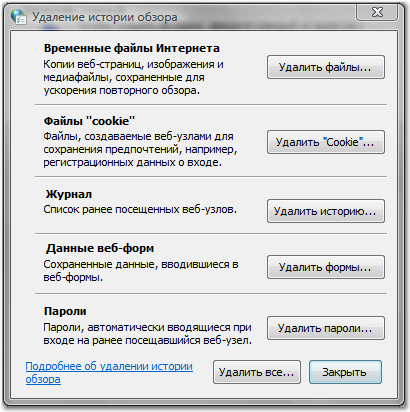
Az alábbiakban végrehajtására vonatkozó utasításokat minden elem elemek tiszta.
Törölje az ideiglenes internetes fájlokat RunDll32.exe Inetcpl.cpl, ClearMyTracksByProcess 8 Törlés fájlok "cookie" RunDll32.exe Inetcpl.cpl, ClearMyTracksByProcess 2 világos Magazine RunDll32.exe Inetcpl.cpl, ClearMyTracksByProcess 1 Űrlap adatok törlése RunDll32.exe Inetcpl.cpl, ClearMyTracksByProcess 16 jelszavak törlése rundll32.exe Inetcpl.cpl, ClearMyTracksByProcess 32 törlése minden rundll32.exe Inetcpl.cpl, ClearMyTracksByProcess 255 összes törlése, beleértve az adatok és fájlok által létrehozott kiegészítések (mellékletek) rundll32.exe Inetcpl.cpl, ClearMyTracksByProcess 4351 alkalmazásra formájában egy script kijelentkezni, akkor hozzon létre egy szöveges fájlt, tedd meg a szükséges parancsokat, és mentse a kiterjesztése * .cmd. fájl tartalma például: rem Tisztítás Journal
RunDll32.exe Inetcpl.cpl, ClearMyTracksByProcess 1
Hogyan hozzunk létre egy parancsikont az asztalon, hogy pillanatok alatt a „Hálózati kapcsolatok”
Ha szükség van időről időre változtatni a hálózati kapcsolat beállításait, majd menj végig a Control Center Hálózati és megosztási nem mindig kényelmes és gyors, így előfordulhat, hogy egy parancsikont az asztalon vagy a Gyorsindítás eszköztár gyors bepattanó „Hálózati kapcsolatok”
Ahhoz, hogy létrehozza ezt a parancsikont, kövesse az alábbi lépéseket:- Az asztalon jobb klikk a helyi menüben válasszuk a „New”, majd „Shortcut”
- Meghatározásával a tárgy mezőben írjuk be a következő elérési utat:% Windir% \ explorer.exe.
- Kattintson a „Tovább” gombra, írja be a nevét a parancsikonra, majd kattintson a „Kész”
Nem sikerült a frissítés révén WindowsUpdate vagy MicrosoftUpdate
A probléma megoldásához kövesse az alábbi lépéseket.
Re-regisztráció könyvtárak kapcsolódó szolgáltatás frissítéseket. Ehhez a következő parancsokat egymás után a cmd ablakban. net stop wuauserv regsvr32 wuapi.dll regsvr32 Wuaueng.dll regsvr32 wups.dll regsvr32 wups2.dll regsvr32 wuwebv.dll regsvr32 wucltux.dll regsvr32 wudriver.dll net start wuauserv
Ellenőrizze a tartalmát a hosts fájlt, amely a mappában található Távolítsuk C: \ Windows \ system32 \ drivers \ etc \
Törölheti az összes sort sodrzhischie felvételt „microsoft” és a „frissítés”.